Curăţarea în profunzime a capului de imprimare
Dacă, după curăţarea standard a capului de imprimare, nu se îmbunătăţeşte calitatea imprimării, curăţaţi capul de imprimare în profunzime. Deoarece curăţarea în profunzime a capului de imprimare consumă mai multă cerneală decât curăţarea standard a capului de imprimare curăţaţi capul de imprimare în profunzime numai atunci când este nevoie.
 Notă
Notă
-
De asemenea, puteţi să curăţaţi în profunzime capul de imprimare utilizând computerul. Când utilizaţi computerul, selectaţi grupul de cerneală de curăţat, apoi începeţi curăţarea profundă.
- Când curăţaţi în profunzime capul de imprimare utilizând panoul de operare, se curăţă capul de imprimare pentru toate culorile de cerneală.
Trebuie să pregătiţi: o foaie de hârtie simplă de dimensiuni A4 sau Letter
-
Asiguraţi-vă că alimentarea este pornită.
-
Încărcaţi o coală de hârtie simplă de dimensiune A4 sau Letter în caseta 1.
După introducerea casetei în aparat, ecranul de înregistrare a informaţiilor despre hârtie se afişează pe ecranul senzitiv. Selectaţi A4 sau Letter pentru Dim. pag. (Page size) şi Hârtie simplă (Plain paper) pentru Tip (Type), apoi atingeţi Înregistrare (Register).
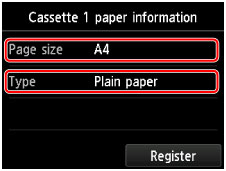
Dacă pe ecran se afişează un mesaj, urmaţi indicaţiile din mesaj pentru a finaliza înregistrarea.
 Important
Important- Caseta 2 nu este disponibilă pentru procedura de imprimare a modelului de verificare a duzei. Aveţi grijă să încărcaţi hârtia în caseta 1.
-
Extindeţi extensia tăvii de ieşire, apoi deschideţi suportul de ieşire a hârtiei.
-
Răsfoiţi ecranul ACASĂ, apoi apăsaţi
 Config (Setup).
Config (Setup).Va apărea ecranul meniului de configurare.
-
Apăsaţi
 Întreţinere (Maintenance).
Întreţinere (Maintenance).Va apărea ecranul Întreţinere (Maintenance).
-
Apăsaţi Curăţare profundă (Deep cleaning).
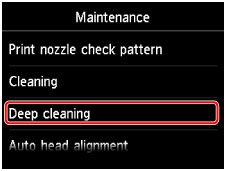
Se va afişa ecranul de confirmare.
-
Apăsaţi Da (Yes).
Aparatul începe curăţarea în profunzime a capului de imprimare.
Nu efectuaţi alte operaţiuni până când aparatul nu a finalizat curăţarea în profunzime a capului de imprimare. Această operaţie durează între 2 şi 3 minute.
Va apărea ecranul de confirmare a imprimării modelului.
-
Apăsaţi Da (Yes).
Modelul de verificare a duzei va fi imprimat.
-
Când apare mesajul de terminare, apăsaţi OK.
Dacă problema nu se rezolvă, opriţi alimentarea şi curăţaţi capul de imprimare în profunzime din nou după 24 de ore. Nu deconectaţi cablul de alimentare când opriţi alimentarea.
Dacă în continuare problema rămâne nerezolvată, capul de imprimare este posibil să fie defect. Contactaţi centrul de service.

